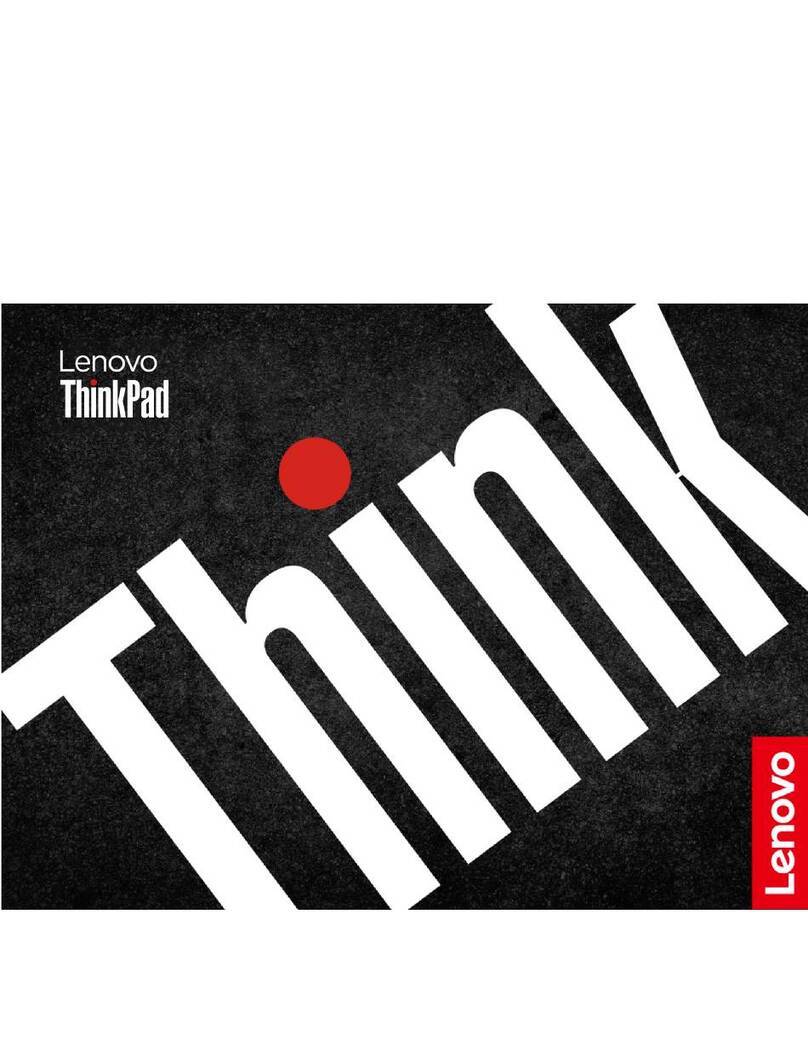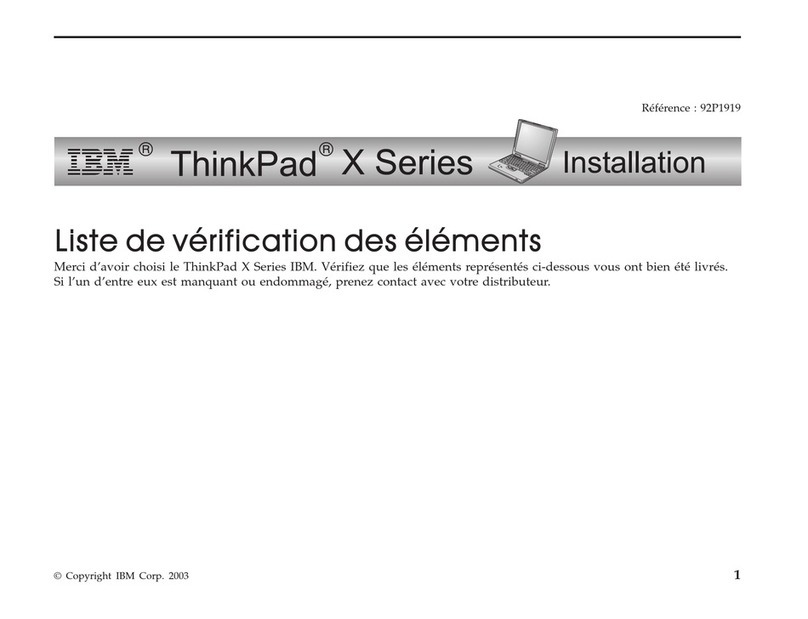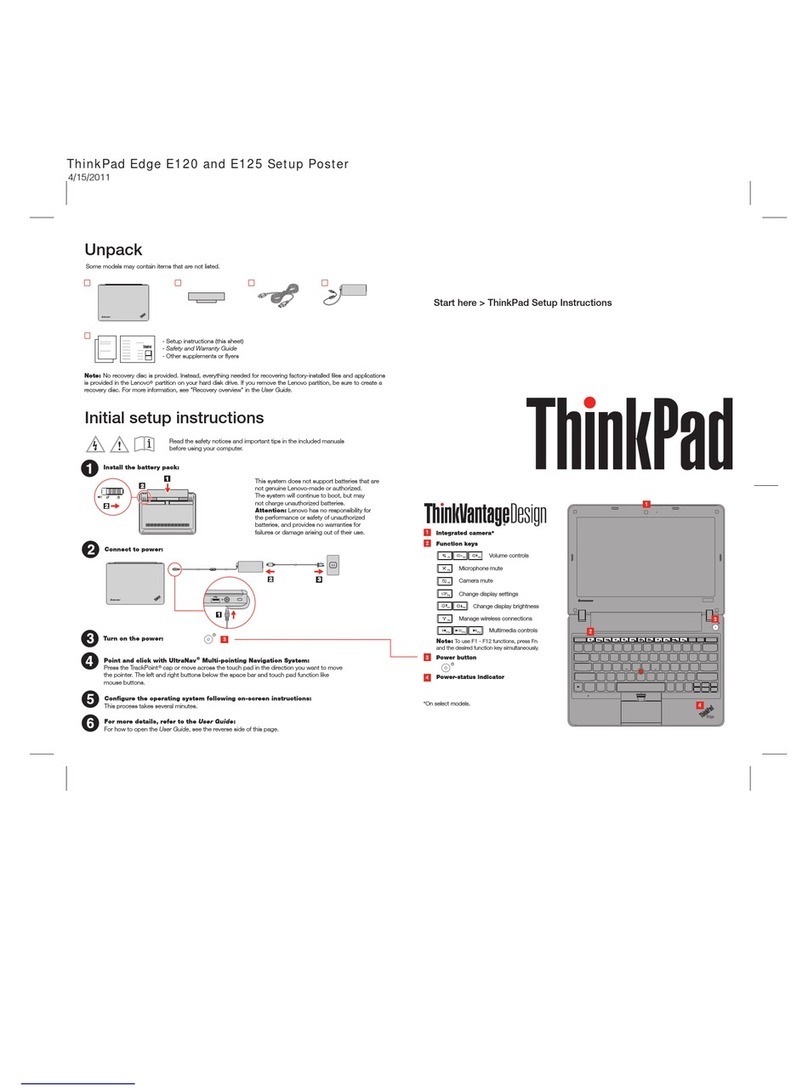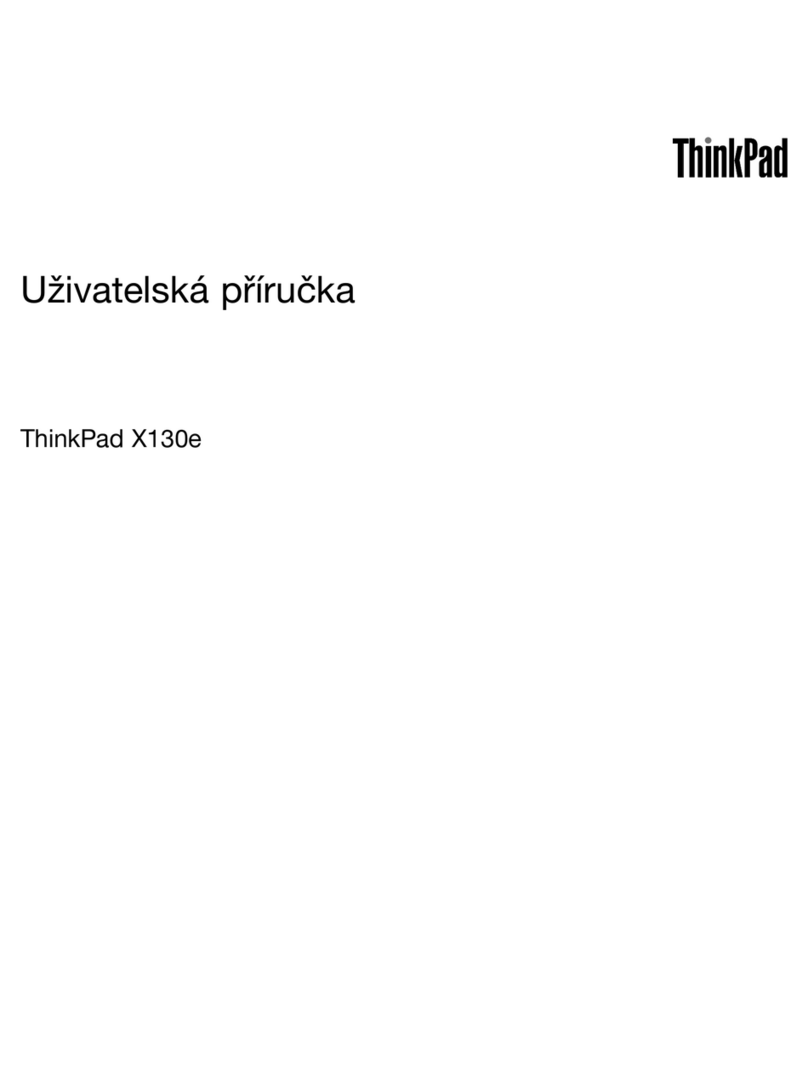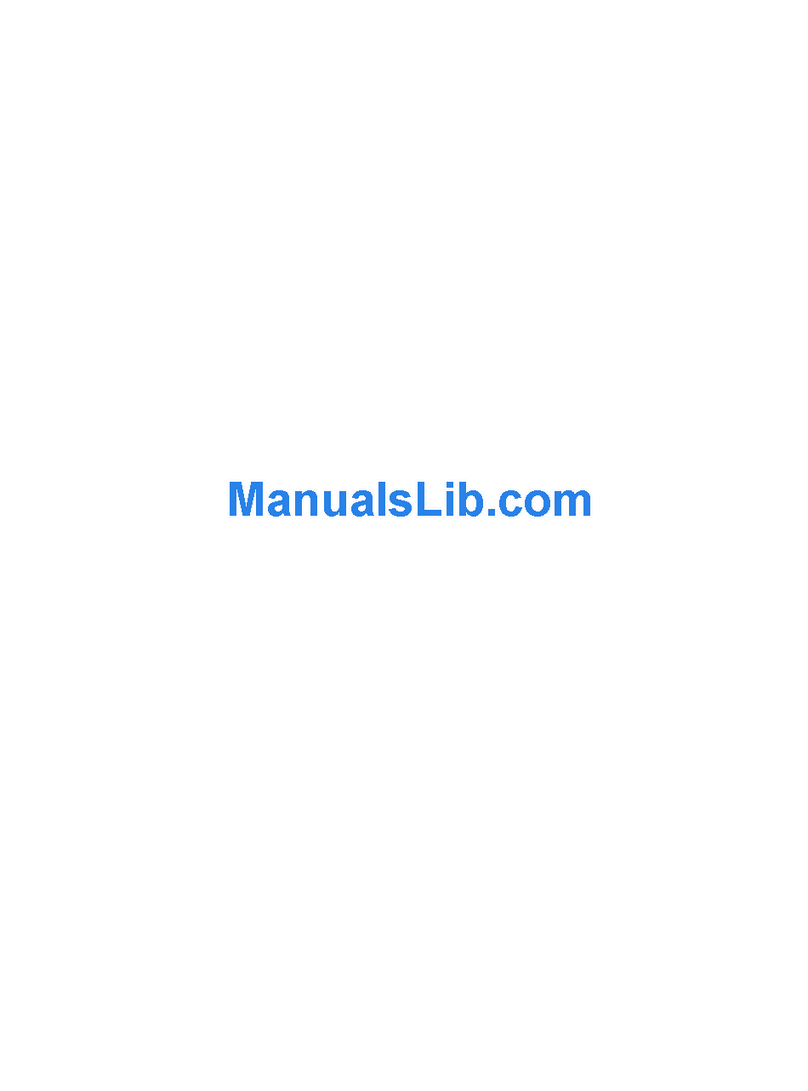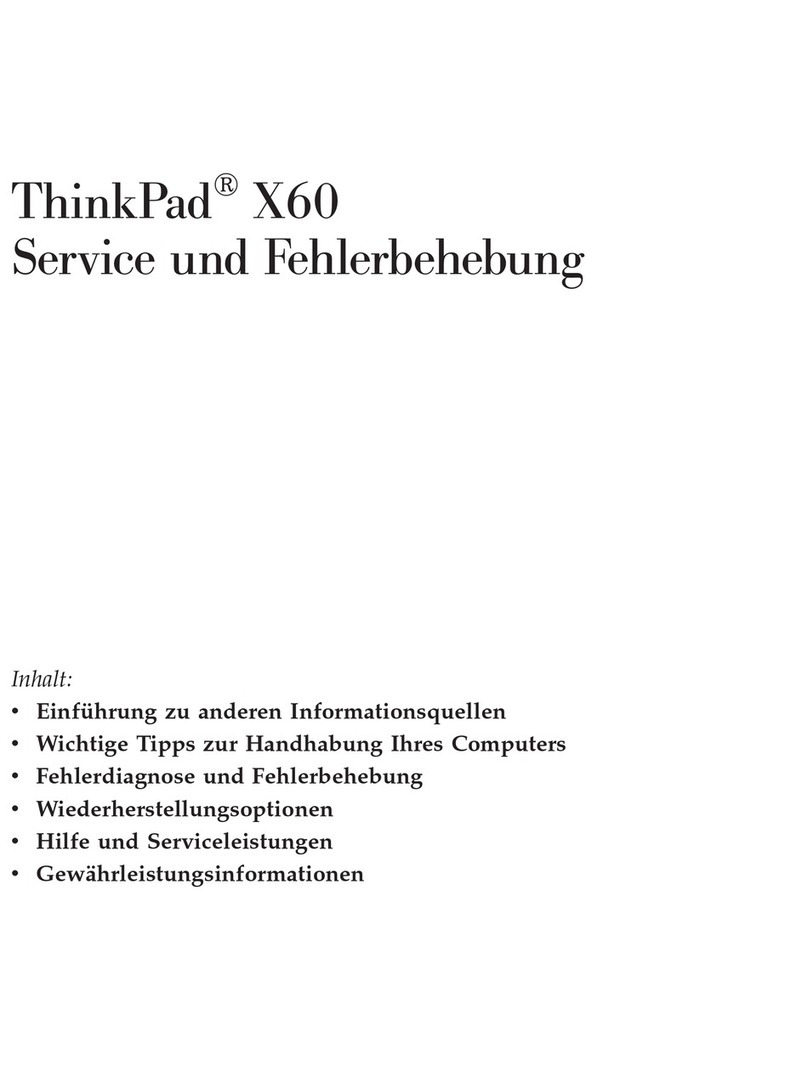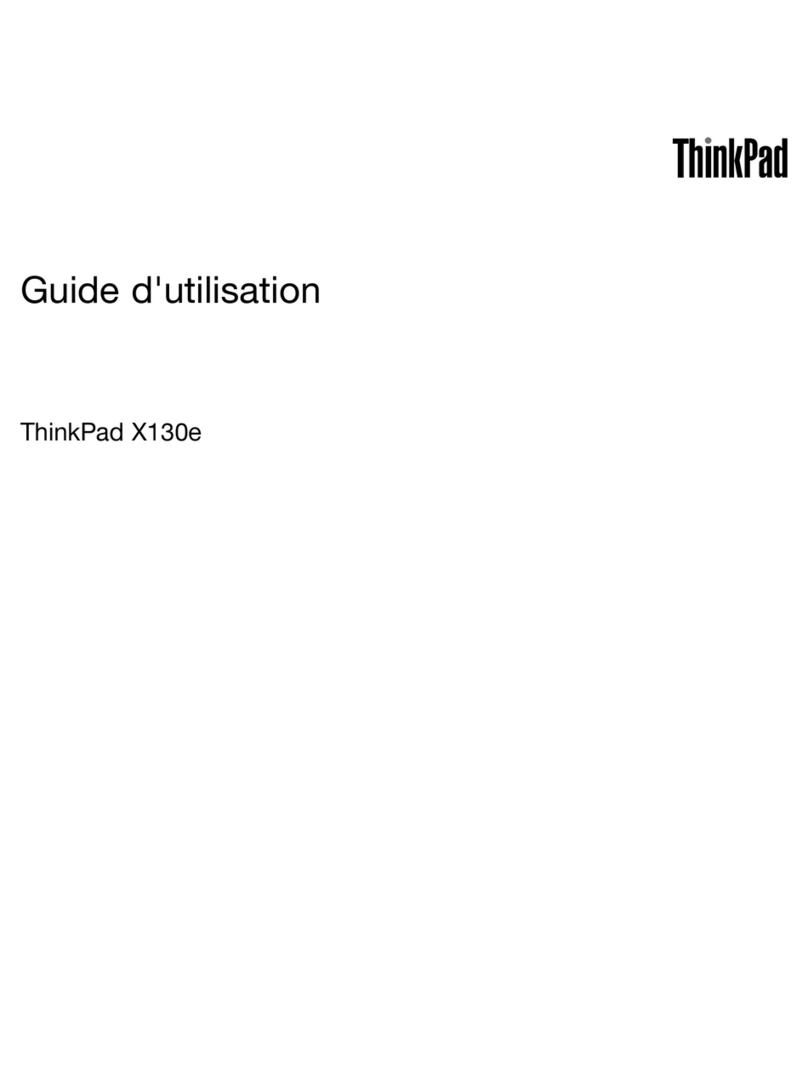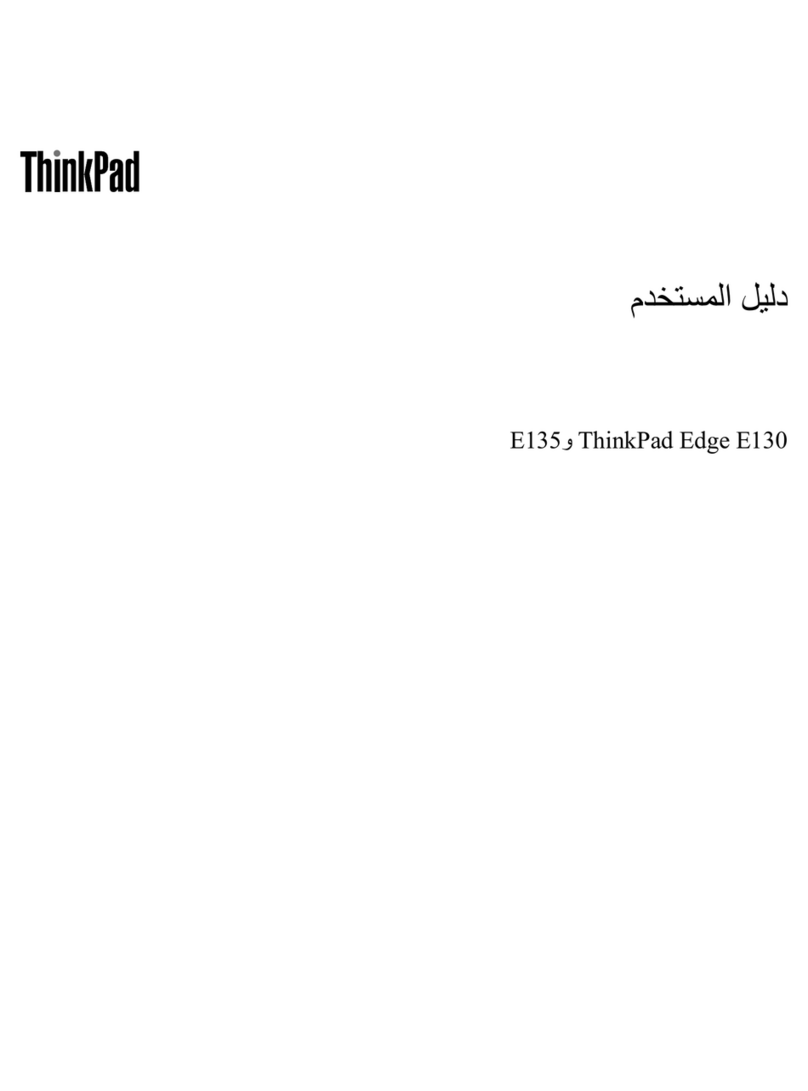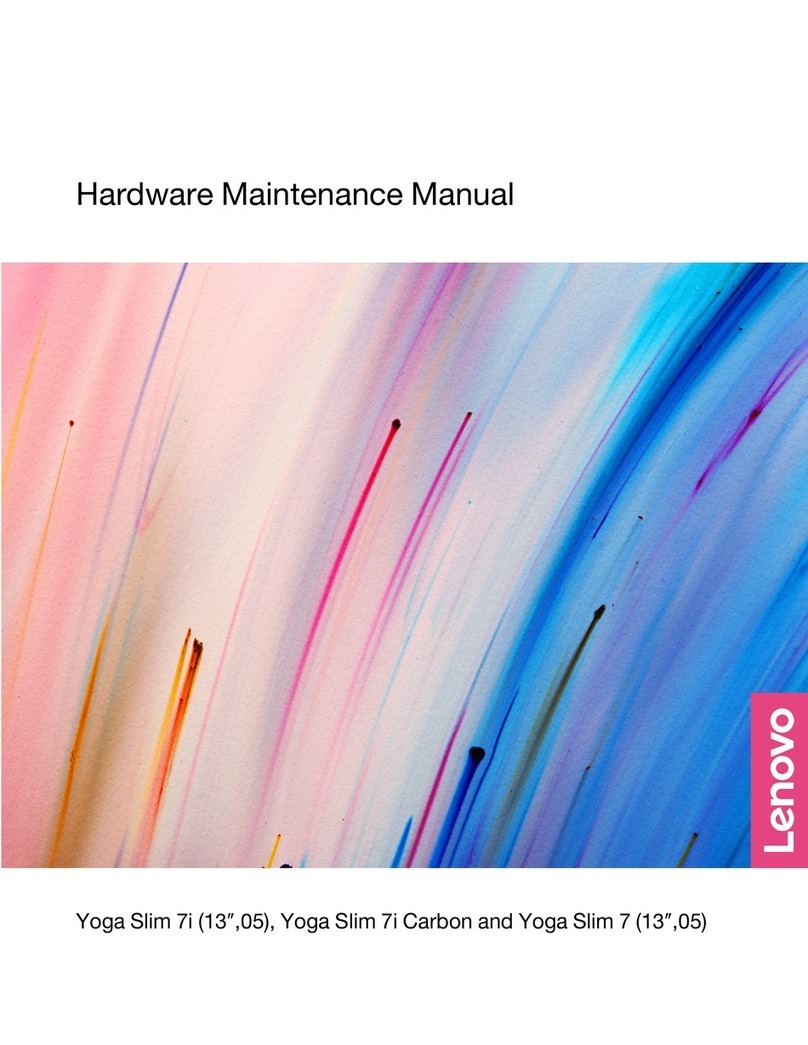Lenovo, ThinkPad, TrackPoint, UltraConnect e UltraNav são marcas comerciais da Lenovo nos Estados Unidos e/ou noutros países.
Copyright Lenovo 2009.
Outros nomes de empresas, produtos ou serviços poderão ser marcas comerciais ou marcas de serviço de terceiros.
Windows é uma marca comercial da Microsoft Corporation nos Estados Unidos e/ou noutros países.
Instruções de Instalação
As ajudam na desembalagem e contêm instruções sobre como começar a utilizar
o computador. Incluem algumas sugestões para novos utilizadores.
Instruções de Instalação
Faça clique em , faça clique em . Na Ajuda e Suporte do Windows, faça clique emIniciar Ajuda e Suporte
Lenovo Access Help.
P/N: 63Y0594
Ler primeiro
Certifique-se de que segue as sugestões importantes aqui mencionadas para que possa continuar utilizar o
computador de forma confortável e produtiva. Se não o fizer, pode dar origem a desconforto ou lesões ou provocar
falhas no computador.
Quando o computador estiver ligado ou a bateria estiver a carregar, a base, o apoio dos pulsos e outras
peças poderão aquecer. O calor emitido depende da actividade do sistema e do nível de carga da bateria.
O contacto prolongado com o corpo, mesmo através da roupa, pode causar desconforto ou mesmo
queimaduras na pele.
- Evite permanecer com as mãos, o colo ou qualquer outra parte do corpo em contacto com a secção
quente do computador por um período de tempo prolongado.
- Periodicamente, faça intervalos de utilização do teclado, retirando as mãos do apoio de pulsos.
Quando o transformador está ligado a uma tomada e ao computador, é gerado calor.
O contacto prolongado com o corpo, mesmo através da roupa, pode causar desconforto ou até mesmo
queimaduras na pele.
- Não coloque o transformador em contacto com qualquer parte do corpo enquanto estiver a ser utilizado.
- Nunca utilize o transformador para aquecer o corpo.
Para evitar o derramamento de líquidos e o perigo de choque eléctrico, mantenha afastados do
computador quaisquer líquidos.
A aplicação de força excessiva nos cabos pode danificá-los ou parti-los.
Encaminhe linhas de comunicação, cabos do transformador, rato, teclado, impressora, ou qualquer outro
dispositivo electrónico, de modo a evitar que sejam danificados pelo próprio computador ou outros
objectos, ou de modo a que não interfiram com o funcionamento do computador.
Antes de mover o computador, siga um dos seguintes procedimentos e certifique-se de que indicador
de alimentação não está aceso:
- Desligue o computador.
- Prima Fn+F4 para entrar em modo de espera (standby).
- Prima Fn+F12 para entrar em modo de hibernação.
Deste modo, evita a ocorrência de danos no computador, bem como a perda de dados.
Não coloque objectos pesados sobre o computador, nem o sujeite a qualquer tipo de impacto ou cause,
por qualquer outro meio, danos no computador, ecrã ou dispositivos externos.
- Utilize uma mala de transporte de boa qualidade, que proporcione um acondicionamento e protecção
adequados.
- Não coloque o computador numa mala ou saco demasiado apertados.
- Antes de colocar o computador numa mala de transporte, certifique-se de que este está desligado, em
modo de espera (standby) (Fn+F4) ou de hibernação (Fn+F12). Não coloque o computador numa bolsa de
transporte quando o mesmo estiver ligado.
Proteja-se do calor gerado pelo computador.
Proteja-se do calor gerado pelo transformador.
Evite que o computador se molhe.
Proteja o computador e os dados nele contidos quando o mover.
Proteja os cabos de quaisquer danos.
Transporte o computador com cuidado.
Manuseie o computador com cuidado.
Localizar informações
Para obter informações mais detalhadas sobre o computador, consulte os manuais seguintes.
Access Help
O é um manual online completo, pré-instalado no computador. Fornece respostas à maior
parte das questões sobre o computador, ajuda o utilizador a configurar as funcionalidades e as ferramentas
pré-instaladas ou a solucionar problemas. Para abrir o , proceda do seguinte modo:
Access Help
Access Help
Faça clique em , desloque o ponteiro para e, em seguida, para
. Faça clique em
Iniciar Todos os programas
ThinkVantage .Access Help
No Windows XP:
Obter ajuda e assistência
Para se certificar de que obtém o melhor desempenho do computador, consulte a página da Web seguinte
para obter informações sobre resolução de problemas e as respostas às perguntas mais frequentes:
http://www.lenovo.com/support/faq
Se necessitar de ajuda, consulte a secção "Obter ajuda e suporte" no Manual de Assistência e Resolução de
Problemas. Pode obter ajuda e informações por telefone junto do Centro de Assistência a Clientes. Para obter
uma lista actualizada dos números de telefone, aceda ao endereço http://www.lenovo.com/support/phone.
Manual de Assistência e Resolução de Problemas
O fornece informações sobre segurança e resolução de
problemas, ajuda e assistência e informações de garantia do computador.
Manual de Assistência e Resolução de Problemas
Manual de Segurança e Garantia
O inclui instruções de segurança gerais e a Garantia Limitada da Lenovo
integral. Para obter mais informações, aceda ao endereço http://www.lenovo.com/think/support, faça
clique em (Resolução de problemas) e, em seguida, faça clique na secção
(Manuais do utilizador).
Manual de Segurança e Garantia
Troubleshooting User's guides
and manual
Avisos regulamentares
Os fornecem informações sobre a frequência de rádio e as normas de
segurança. Certifique-se de que lê os avisos antes de utilizar dispositivos sem fios no computador. Para
obter mais informações, aceda ao endereço http://www.lenovo.com/think/support, faça clique em
(Resolução de problemas) e, em seguida, faça clique na secção
(Manuais do utilizador).
Avisos regulamentares
Troubleshooting User's guides and
manual
No Windows 7: